كيفية إصلاح لوحة اللمس ثاب أو غير دقيقة
نشرت: 2022-01-29لا يهم مدى قوة الكمبيوتر المحمول الخاص بك: يمكن للوحة اللمس أن تجعل تجربتك أو تحطمها. بعد كل شيء ، إنها النقطة الرئيسية للتفاعل مع الكمبيوتر ، لذلك إذا كان المؤشر بطيئًا أو غير دقيق أو يقفز في كل مكان ، فستقضي وقتًا سيئًا. إذا مللت من التعامل مع مؤشر لا يعمل بشكل صحيح ، فإليك بعض الحلول التي قد تساعدك.
قم بتنظيف لوحة اللمس
من الجسيم التفكير فيه ، ولكن هناك الكثير من الأوساخ والأوساخ وزيوت الجلد التي يمكن أن تتراكم على الكمبيوتر المحمول بمرور الوقت. إذا مر وقت طويل منذ أن أعطيته مرة واحدة ، أمسك بقطعة قماش ناعمة ، بللها بقليل من الماء (أو كحول الأيزوبروبيل ، إذا لزم الأمر) ، وقم بتنظيف لوحة اللمس جيدًا. إذا تمكن من الكشف بدقة عن سحب أصابعك على طول السطح ، فقد يستجيب بشكل أفضل. (ومهلا ، قم بتنظيف مفاتيح لوحة المفاتيح المتسخة أثناء وجودك بها ، حسنًا؟)
اضبط إعداداتك
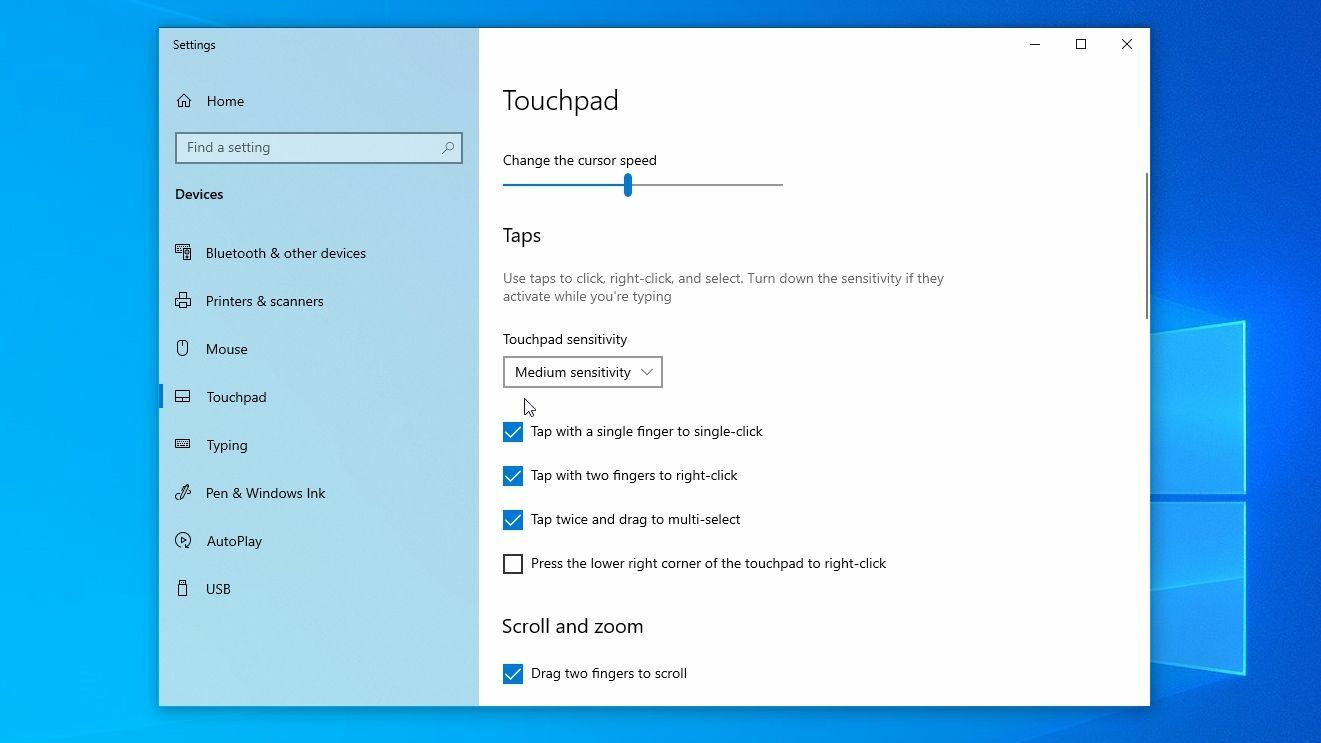
لم يتم إنشاء جميع لوحات اللمس على قدم المساواة ، ولكن هناك فرصة جيدة لأن تتيح لك برامج تشغيل الكمبيوتر المحمول ضبط بعض الإعدادات ، مما يسمح لك بتخصيص كيفية استجابة لوحة اللمس لحركاتك. توجه إلى الإعدادات> الأجهزة> لوحة اللمس وقم بتغيير حساسية لوحة اللمس.
بالإضافة إلى ذلك ، قد ترغب في إيقاف تشغيل ميزات الضغط للنقر ، أو ميزة الزاوية اليمنى السفلية التي يتم تمكينها افتراضيًا. يمكن أن تسبب لك إيماءات اللمس المتعدد أيضًا حزنًا ، لذا قم بإيقاف تشغيلها إذا وجدت أنك تستمر في استدعائها عن طريق الخطأ. توجه إلى الإعدادات> الأجهزة> الماوس> خيارات الماوس الإضافية ، ويمكنك أيضًا محاولة تمكين أو تعطيل تحسين دقة المؤشر.
تستخدم العديد من أجهزة الكمبيوتر المحمولة الحديثة لوحات اللمس المصممة مع وضع برامج تشغيل Microsoft في الاعتبار ، ولكن النماذج القديمة قد لا تزال تستخدم برامج تشغيل من الشركات المصنعة مثل Elan أو Synaptics. إذا كان الكمبيوتر المحمول الخاص بك يقع ضمن هذه الفئة ، فقد يكون لديك إعدادات أخرى مخفية في Windows توفر مزيدًا من التحكم.
توجه إلى نفس نافذة خيارات الماوس الإضافية المذكورة أعلاه وابحث عن علامة تبويب إضافية مع إعدادات لوحة اللمس - ستجد غالبًا المزيد من الخيارات مخفية هناك. إذا كانت علامة التبويب هذه مفقودة ولكنك تعلم أن لديك لوحة اللمس Synaptics ، فقد تتمكن من إعادتها عن طريق التراجع عن برنامج التشغيل أو استخدام قرص التسجيل - على الرغم من ملاحظة أننا لم نختبر هذا بأنفسنا.
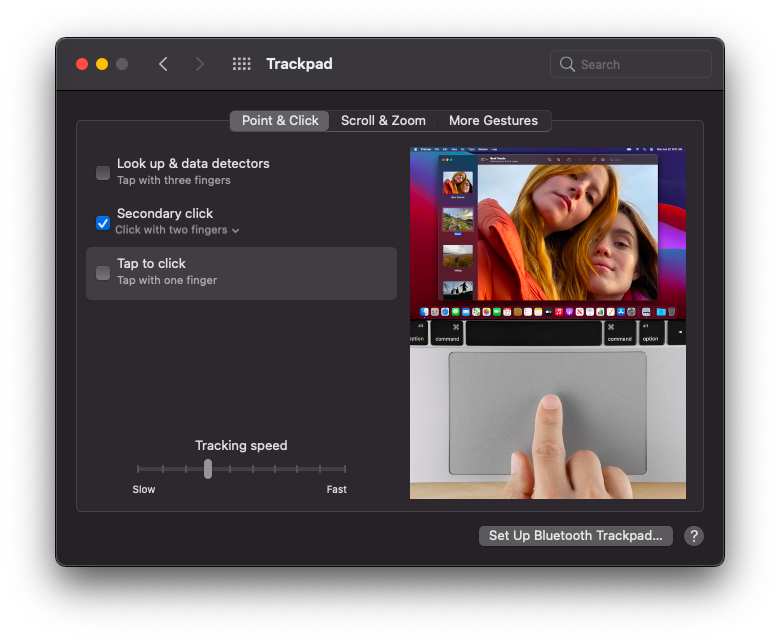
بالنسبة لمستخدمي Mac ، انتقل إلى تفضيلات النظام> لوحة التتبع لعرض الإعدادات التي تتحكم في عناصر التحكم بالإشارة والنقر والتمرير والتكبير والإيماءات. ضمن "الإشارة والنقر" ، يمكنك ضبط سرعة التتبع ، وعناصر التحكم لإجراء نقرة ثانوية ، وتغيير إعداد النقر للنقر ، والذي يمكن أن يتسبب في الكثير من النقرات غير المقصودة إذا كان قيد التشغيل.
انقر فوق Scroll & Zoom لضبط عناصر التحكم بالإيماءات لتكبير وتصغير الشاشة وتدويرها. ضمن المزيد من الإيماءات ، يمكنك تخصيص إيماءات التمرير والضغط المختلفة لفتح تطبيقات معينة أو التمرير عبر نوافذ مختلفة. يمكن إما إيقاف تشغيل هذه الإيماءات أو تغييرها - إذا واصلت تنفيذ إجراء ما عن طريق الخطأ - لتكون أسهل أو يصعب تنفيذها.
تنزيل برامج تشغيل جديدة
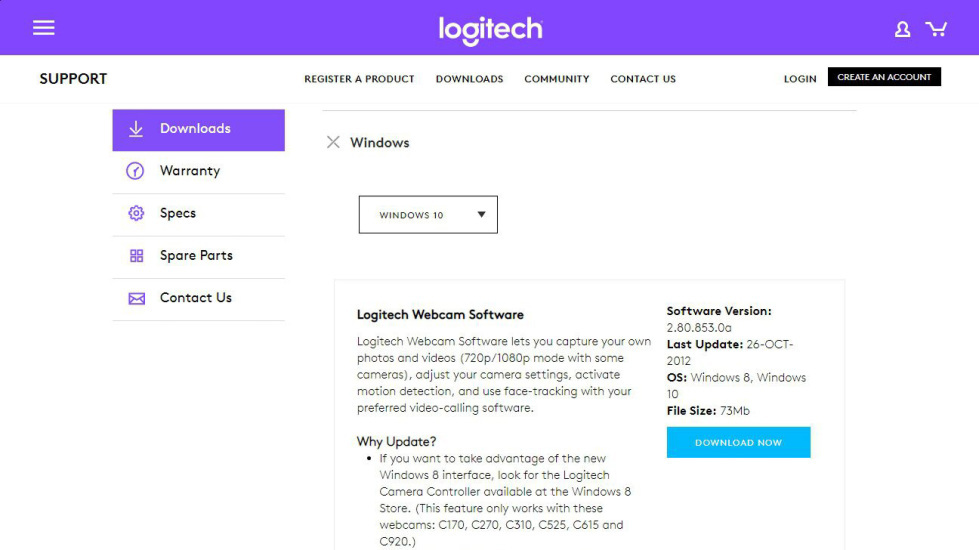
إذا لم يتم تحديث الكمبيوتر المحمول الخاص بك تلقائيًا إلى أحدث برامج التشغيل الخاصة بلوحة اللمس ، فقد تجد بعض التحسينات التي تم إجراؤها في الماضي القريب. توجه إلى موقع الويب الخاص بالشركة المصنعة - مثل Dell و Lenovo وما إلى ذلك - واضغط على رقم طراز الكمبيوتر المحمول في صفحة الدعم الخاصة بهم. قم بتنزيل أحدث برنامج تشغيل يدويًا ، وقم بتثبيته على نظامك ، ومعرفة ما إذا كان ذلك يساعدك.
لقد رأيت أيضًا حالات نادرة أبلغ فيها المستخدمون عن نجاح تحديث BIOS أيضًا. يمكنك أيضًا محاولة البحث عن طراز الكمبيوتر المحمول الخاص بك لمعرفة ما إذا كان الآخرون قد واجهوا مشكلات مماثلة. لاحظ ، مع ذلك ، أنه يجب عليك المتابعة بحذر وعمل نسخة احتياطية لجهاز الكمبيوتر الخاص بك قبل اللجوء إلى أي حلول تجريبية يوصي بها الآخرون.
قد يقوم بعض المستخدمين بالإبلاغ عن نتائج جيدة باستخدام برامج تشغيل غير رسمية غير مصممة لهذا الكمبيوتر المحمول المحدد ، ولكن من المحتمل أن يؤدي ذلك إلى جعل الأمور أسوأ كما هو الحال مع تحسينها. تتضمن إحدى الحيل الشائعة لعام 2017 ، على سبيل المثال ، تثبيت برامج تشغيل Lenovo Precision على أجهزة كمبيوتر محمولة غير دقيقة ، لكنها لم تعد تعمل على الإصدارات الحديثة من Windows 10.

استخدم إصبع واحد فقط
سيبدو هذا غبيًا ، لكن اسمعني: تمامًا مثل iPhone 4 ، قد تكون مخطئًا. يمكن أن يساعد تغيير طريقة إراحة يدك على الكمبيوتر المحمول في تحسين استجابته.
تحتوي معظم لوحات اللمس على شكل مدمج لاكتشاف راحة اليد ، والذي يهدف إلى التمييز بين إصبعك السبابة وإبهامك أو راحة يدك على الجزء السفلي من لوحة التتبع. لكن هذه الميزة تعمل بشكل أفضل على بعض أجهزة الكمبيوتر المحمولة أكثر من غيرها ، وإذا كان اكتشاف راحة يدك أقل فاعلية ، فقد لا تعمل بشكل جيد إذا وضعت إبهامك على الجزء السفلي لسهولة النقرات.
تم ترشيحها بواسطة المحررين لدينا
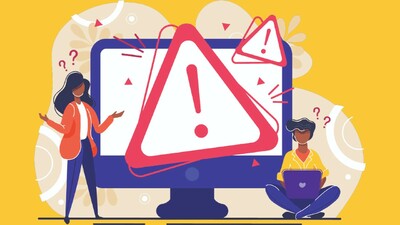


حاول استخدام لوحة التتبع بإصبع واحد فقط في كل مرة ، وقد تجد أنها تعمل بشكل أفضل. إنها بعيدة كل البعد عن المثالية ، ولكن إذا كنت تحتاج فقط إلى لوحة تتبع تعمل أثناء البحث عن حل دائم ، فقد يساعد ذلك في جعل الكمبيوتر المحمول قابلاً للاستخدام مرة أخرى.
ابحث عن مشكلة في الجهاز
إذا لم تعمل تعديلات البرامج على عمل الأشياء ، فقد حان الوقت لبدء النظر في الأجهزة نفسها. إذا لم تكن مرتاحًا لفتح الكمبيوتر المحمول ، فيمكنك اصطحابه إلى متجر محلي أو الاتصال بالشركة المصنعة. إذا كنت خارج الضمان ولم تقدم الشركة المصنعة أي مساعدة ، على الرغم من ذلك ، ستندهش من المدى الذي وصلت إليه باستخدام مفك براغي صغير.
انظر إلى لوحة التعقب نفسها. هل هو متفاوت على الإطلاق؟ يمكن أن تنتفخ البطاريات القديمة في بعض الأحيان أسفل لوحة التتبع ، مما يؤدي إلى رفعها والتسبب في سلوك غير منتظم. هل تعافيت مؤخرًا من تسرب سيء؟ حتى إذا قمت بتنظيف سطح الكمبيوتر المحمول ، فقد تتعرض الأجزاء الداخلية لبعض التلف الناتج عن الماء. في حالات أخرى ، قد يكون كابل الشريط الخاص بلوحة التعقب مفكوكًا أو معيبًا في لوحة التعقب نفسها - وفي هذه الحالة يمكنك غالبًا العثور على قطع غيار عبر الإنترنت واستبدالها مباشرة.
احفظ نفسك من الصداع واستخدم الفأرة
ربما لا ترغب في سماع ذلك ، ولكن إليكم الحقيقة: بعض أجهزة الكمبيوتر المحمولة تحتوي فقط على لوحات تتبع رهيبة ، ولن يؤدي أي قدر من التغيير والتبديل إلى جعلها من الدرجة الأولى. إذا لم تكن مستعدًا بعد لشراء جهاز كمبيوتر محمول جديد ، فقد يكون الوقت قد حان لدغة الرصاصة واللجوء إلى استخدام الماوس. هناك الكثير من أجهزة الماوس اللاسلكية الرائعة التي ستجعل تجربتك أكثر متعة ، على الأقل عندما تكون جالسًا على مكتب.
سيعني تعلم اختصارات لوحة المفاتيح أيضًا قضاء وقت أقل بإصبعك على لوحة التتبع غير المهمة. إنها أيضًا أسرع من أي ماوس ، لذا قد تكون أكثر فائدة في النهاية.
